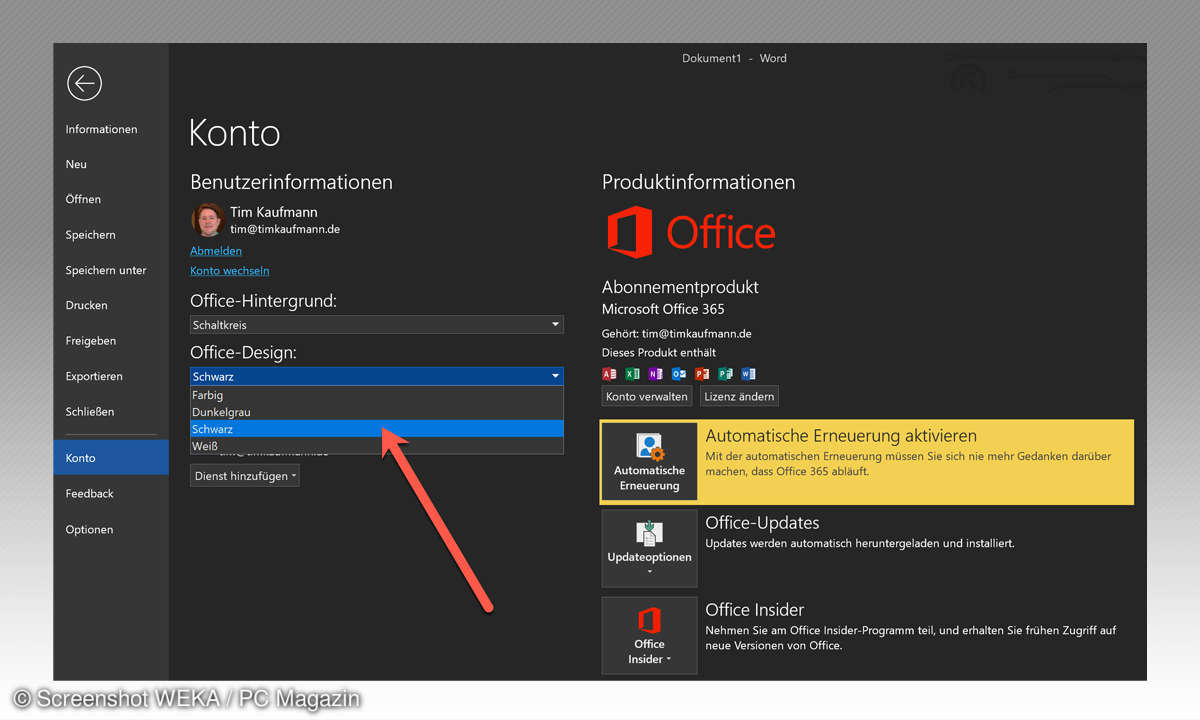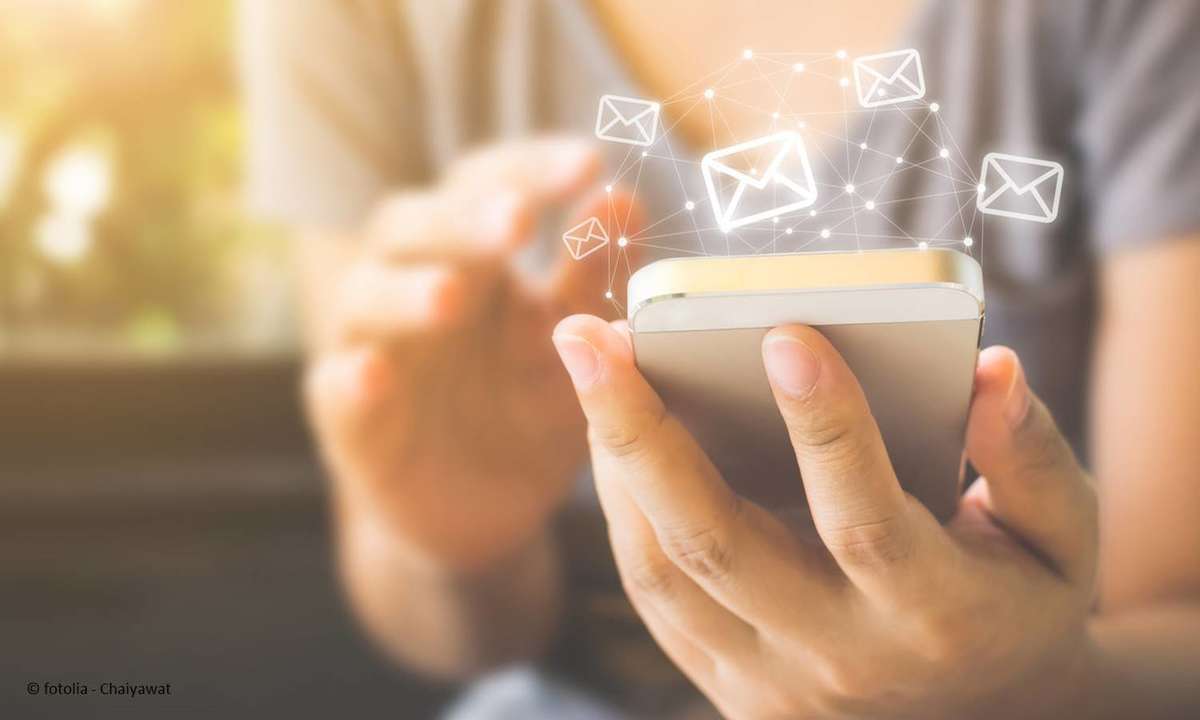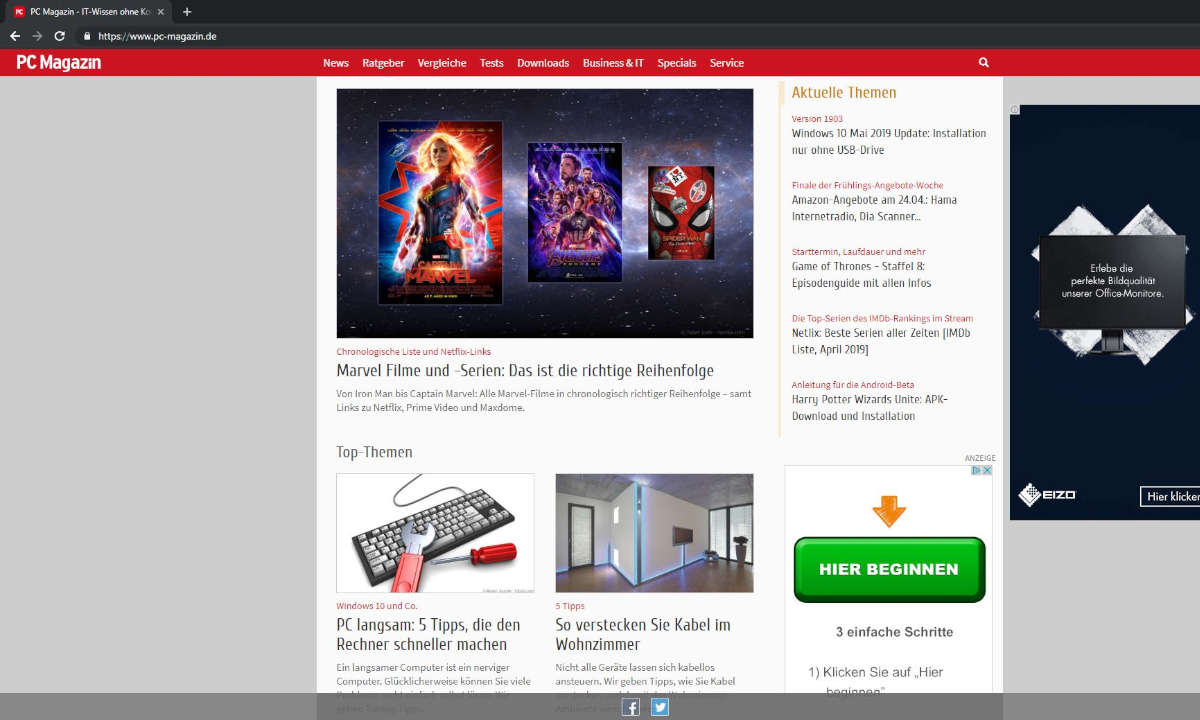Dark Mode aktivieren: So geht‘s bei Whatsapp, Windows 10, Chrome und mehr
Der Dark Mode macht Schluss mit blendenden Displays und entlastet die Augen. So aktivieren Sie den Dark-Mode bei Whatsapp, Windows 10, Office und mehr.

Schwarz und Grau statt blendendem Weiß - das ist die Idee des Dark Mode von Windows 10. Genauso sieht es bei Whatsapp, Office oder den Browsern Chrome, Firefox und Edge aus. Besonders in den Nachtstunden ist der Dark Mode angenehm, denn er entlastet die Augen. Weil die Funktion aber noch recht neu ...
Schwarz und Grau statt blendendem Weiß - das ist die Idee des Dark Mode von Windows 10. Genauso sieht es bei Whatsapp, Office oder den Browsern Chrome, Firefox und Edge aus. Besonders in den Nachtstunden ist der Dark Mode angenehm, denn er entlastet die Augen. Weil die Funktion aber noch recht neu ist wird Sie nur von wenigen Anwendungen unterstützt. Vielen anderen müssen Sie händisch etwas nachhelfen.
In den folgenden Galerien zeigen wir, wie Sie den Dark Mode für Windows und den Datei Explorer, für Chrome, Edge und Firefox sowie für Microsoft Office aktivieren. Am Ende des Beitrags verraten wir in einer weiteren Galerie, wie Sie den Dark Mode in Windows 10 mit einem Kniff automatisch abends einschalten und morgens wieder deaktivieren.
Lesetipp: Windows von HHD auf SSD kopieren
Windows 10: Dark Mode automatisch ein- und ausschalten

Wenn Sie nur Abends beziehungsweise Nachts mit dem Dark Mode arbeiten möchten, dann können Sie das Ein- und Ausschalten mit einem Trick automatisieren. Nutzen Sie dafür die Windows-Aufgabenplanung. Sie führt Befehle automatisch zu bestimmten Uhrzeiten aus. Starten Sie die Aufgabenplanung zum Beispiel, indem Sie in der Windows Suche nach „aufgaben“ suchen. Im Programm selbst öffnen Sie das Menü „Aktion“ und klicken auf „Einfache Aufgabe erstellen“. Wie es weiter geht, zeigt die Bildergalerie.
Lesetipp: Windows 10 Autostart Programme hinzufügen und entfernen - Ausführen